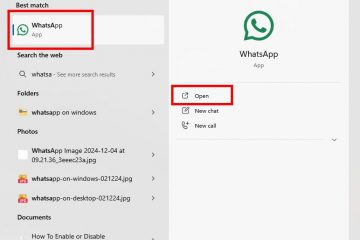La maggior parte delle persone è consapevole della costante battaglia per mantenere pulita la casella di posta. Newsletter, promozioni ed e-mail pubblicitarie di spam si accumulano nel tempo. Organizzare la tua casella di posta per separare la posta indesiderata dalle email di cui hai bisogno è frustrante e richiede molto tempo. Puoi invece utilizzare un servizio come SaneBox per eseguire tutto l’ordinamento per te.
Secondo SaneBox, può organizzare la tua casella di posta in modo efficiente e far risparmiare agli utenti in media due ore a settimana. Come la maggior parte delle persone, probabilmente non ti piace la gestione della posta elettronica, quindi la promessa di SaneBox sembra allettante. Ma il potenziale aumenta quando si utilizza SaneBox? Bene, nella seguente recensione scopriremo cos’è SaneBox, cosa può fare e come usarlo.
Cos’è SaneBox?
SaneBox è un software di gestione della posta elettronica che sfrutta l’intelligenza artificiale per ordinare automaticamente la tua casella di posta. Imposta le tue preferenze e l’intelligenza artificiale organizza quindi le e-mail separando i messaggi importanti e quelli indesiderati nella relativa cartella. Quindi, quell’importante promemoria aziendale o l’invito al matrimonio di tua sorella rimarranno nella posta in arrivo, mentre quella brutta promozione o email di marketing aggressivo verrà buttato via.
E quando dico scaricato, intendo che va nel SaneBlackHole, giustamente chiamato. Questo è un posto dove non vedrai mai più email indesiderate. La buona notizia è che puoi tornare indietro sulle scelte se un’email finisce dove non vuoi. Puoi anche trascinare e rilasciare manualmente le email nelle cartelle che desideri. Se segui il percorso manuale, SaneBox ricorda la tua scelta, impara da essa e quindi inserisce le e-mail future dal mittente nella cartella che hai scelto.
Su quali client di posta elettronica funziona SaneBox?
strong>
Che tu stia organizzando Gmail o organizzando Outlook, puoi utilizzare SaneBox. Il software funziona sulle principali piattaforme di posta elettronica tra cui Microsoft 365, iCloud, Yahoo Mail, AOL e qualsiasi client di posta elettronica che supporti IMAP.
Esplorazione delle funzionalità di SaneBox
SaneBox va oltre la semplice gestione della posta elettronica con una suite di strumenti basati sull’intelligenza artificiale:
SaneLater: gestisci le email non importanti trasferendole automaticamente in una cartella designata. SaneBlackHole: implementa una soluzione permanente per i mittenti di posta elettronica indesiderati utilizzando SaneBlackHole per eliminare i messaggi futuri da queste fonti. SaneReminders: automatizza le richieste di follow-up per le e-mail senza risposta dopo un periodo predeterminato (ad esempio 5 giorni). Posticipa cartelle: rimuovi temporaneamente le email dalla tua casella di posta e riprogramma la loro consegna per un momento più adatto. Non disturbare: impostato durante le vacanze, periodi di lavoro designati o qualsiasi periodo di tempo che richieda attenzione ininterrotta. Email Deep Clean: una funzione progettata per eliminare in blocco le email non necessarie e recuperare prezioso spazio di archiviazione. SaneAttachments: garantisci l’archiviazione sicura degli allegati e-mail integrando SaneAttachments con i tuoi servizi di archiviazione cloud preferiti. SaneDigest: ricevi un riepilogo giornaliero completo delle tue e-mail tramite SaneDigest.
Come utilizzare SaneBox per la gestione della posta elettronica
Per il filtraggio della posta elettronica, esamineremo come funziona SaneBox per ripulire Gmail. Di seguito è riportato come funziona la gestione della posta in arrivo:
Visita SaneBox
Puoi provare SaneBox gratuitamente per 14 giorni con funzionalità premium. Se desideri passare direttamente all’acquisto del software, fai clic sul pulsante Prezzi nella parte superiore della home page per visualizzare i piani disponibili.
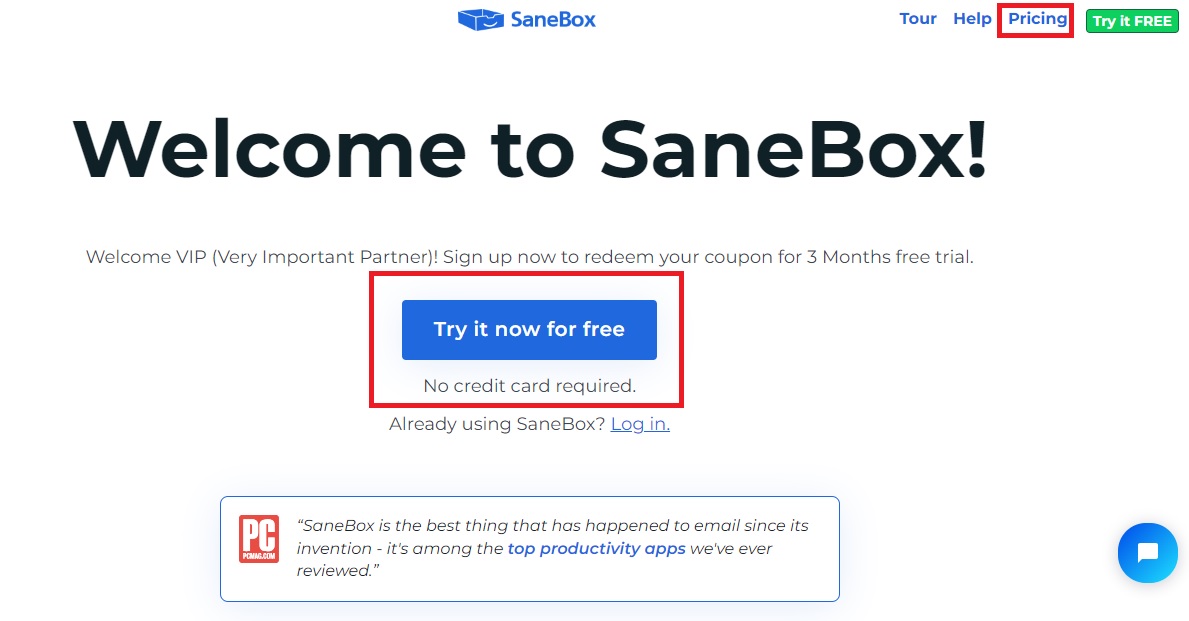 Crea un account
Crea un account
Se stai provando gratuitamente, la prova funziona solo con Gmail e Yahoo. Puoi accedere alla gestione della posta elettronica per iCloud, Outlook e altri client acquistando SaneBox. Inserisci il tuo indirizzo email e fai clic su”crea account”. In alternativa, fai semplicemente clic sul client di posta elettronica pertinente e accedi direttamente.
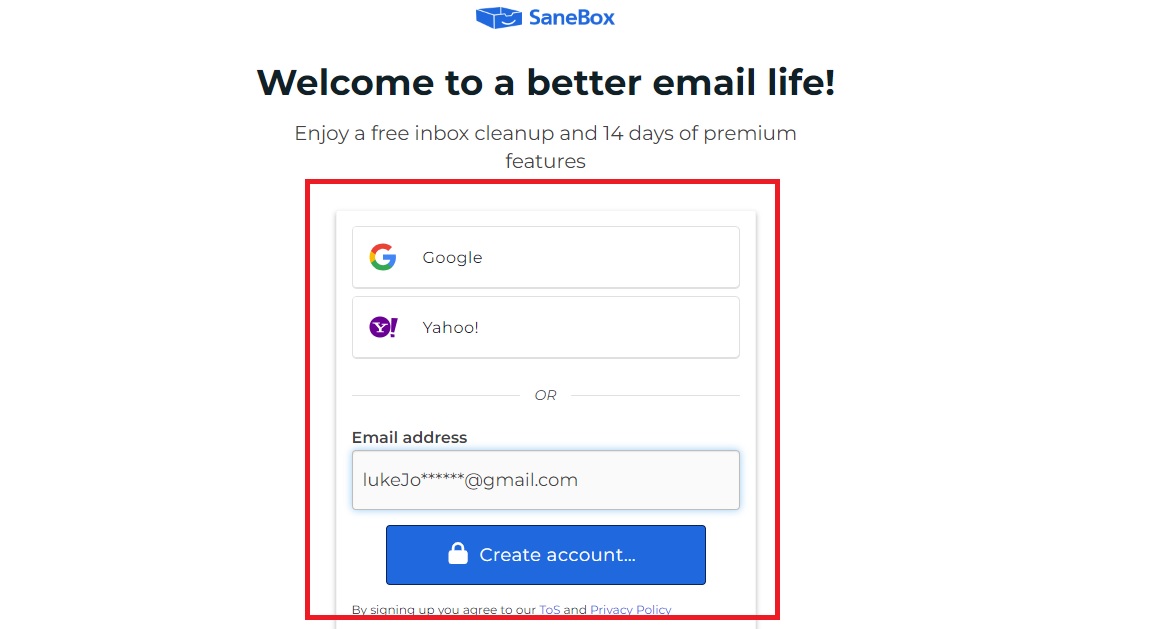 Scegli la cartella a cui desideri inviare le email
Scegli la cartella a cui desideri inviare le email
Una volta connesso, SaneBox fornisce un tutorial rapido, ignorabile. Quando si apre il software principale, seleziona le cartelle in cui desideri che vengano indirizzate le tue e-mail. Le opzioni sono Inbox, @SaneBlackhole, @SaneReceipts, @. SaneNews e @SaneLater Avremo solo Inbox e @SaneNews attivi, ma puoi attivare qualsiasi cartella. Scegli cosa vuoi fare nelle cartelle
Scegli cosa vuoi fare nelle cartelle
Con le cartelle selezionate, puoi scegliere quale azione intraprendere. Ad esempio, puoi attivare BlackHole per automatizzare l’eliminazione delle e-mail, aggiungere e-mail alle ricevute o attivare le e-mail per visualizzarle in seguito. Nel nostro esempio con @SaneNews, puoi scegliere di conservare o rimuovere newsletter e altre email informative.
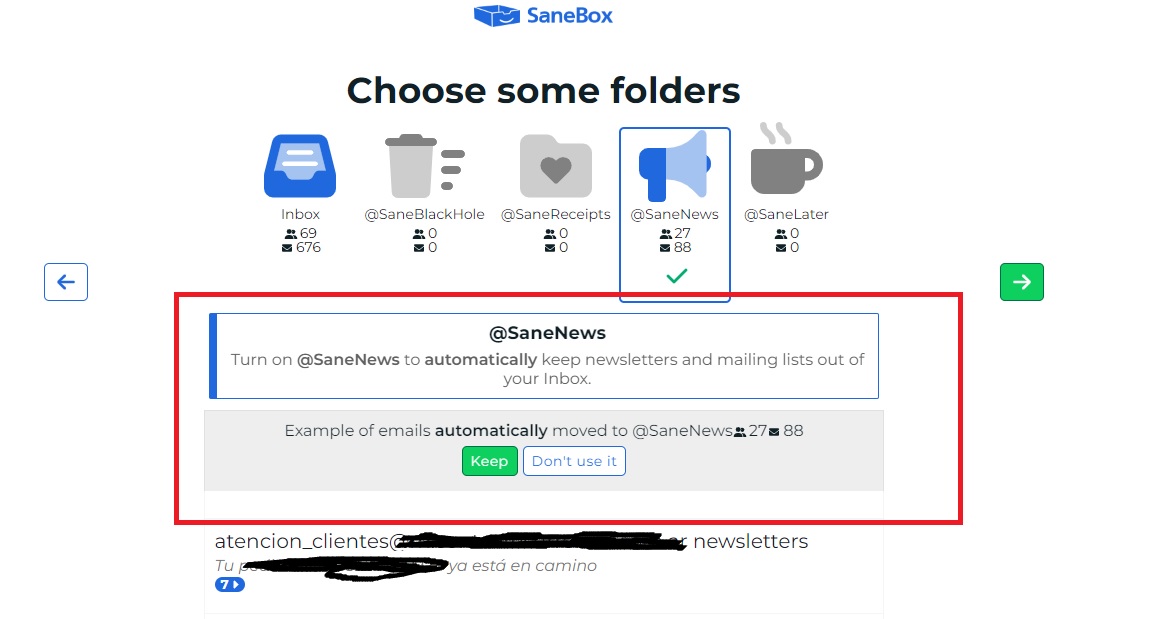 Conferma la tua configurazione
Conferma la tua configurazione
Mentre puoi cambiare le tue cartelle in qualsiasi momento, il software salva la tua configurazione finché non la modifichi manualmente. Fai clic su”Sembra buono”per salvare la configurazione.
 Imposta promemoria di risposta via email
Imposta promemoria di risposta via email
Successivamente, SaneBox ti chiede se desideri utilizzare il simbolo @ Funzione SaneNoReplies, che ti ricorda le email che hai inviato e che non hanno ricevuto risposta.
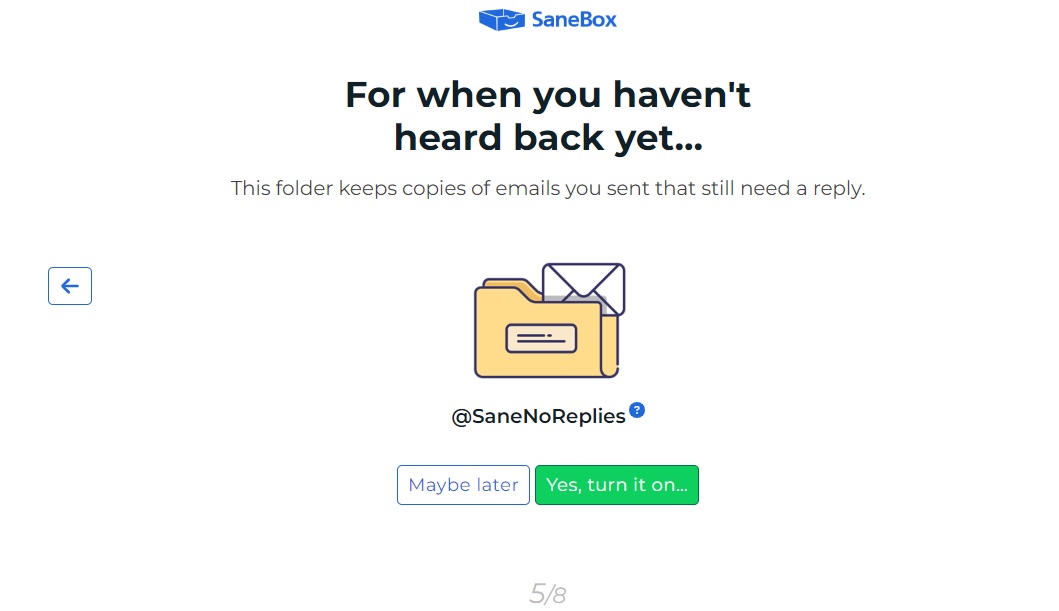 Scegli se posticipare le email
Scegli se posticipare le email
Ora puoi seleziona se desideri posticipare le email. Queste cartelle riappariranno automaticamente nella tua Posta in arrivo quando ne avrai bisogno. Puoi scegliere di sospendere le email per un giorno, una settimana o un mese.
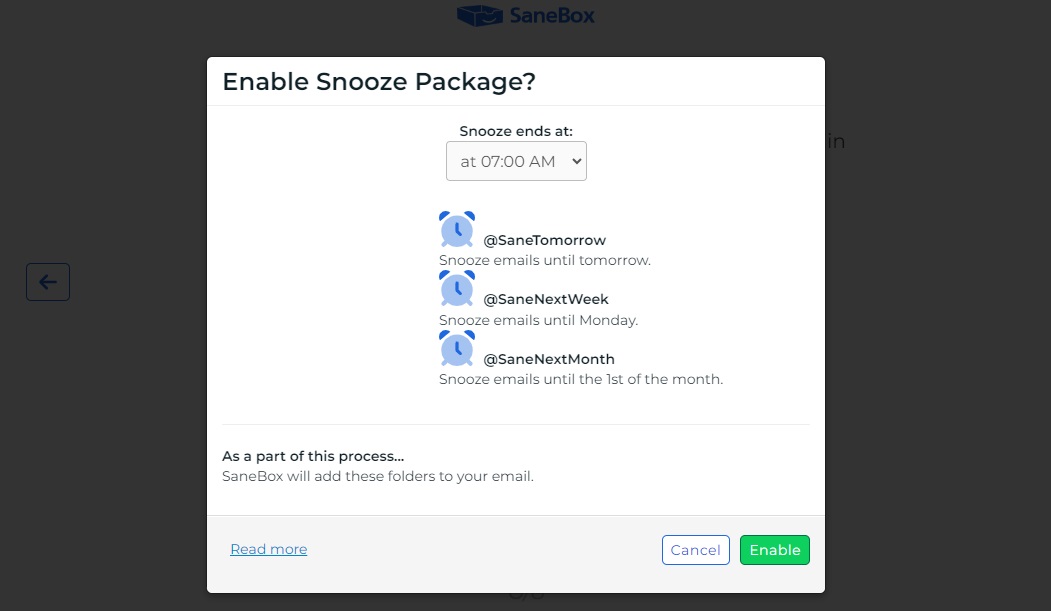 Crea un elenco di cose da fare per le tue e-mail
Crea un elenco di cose da fare per le tue e-mail
Nell’ultima diapositiva di configurazione, SaneBox ti consente di impostare un servizio di gestione delle attività che fornisce promemoria su quando devi lavorare su attività da email specifiche.
 Completa la configurazione di SaneBox
Completa la configurazione di SaneBox
Le tue preferenze sono ora impostate e SaneBox lo sa cosa deve fare con le cartelle di posta elettronica. Quando sei pronto, fai clic sul pulsante verde”Fine”per completare la configurazione.
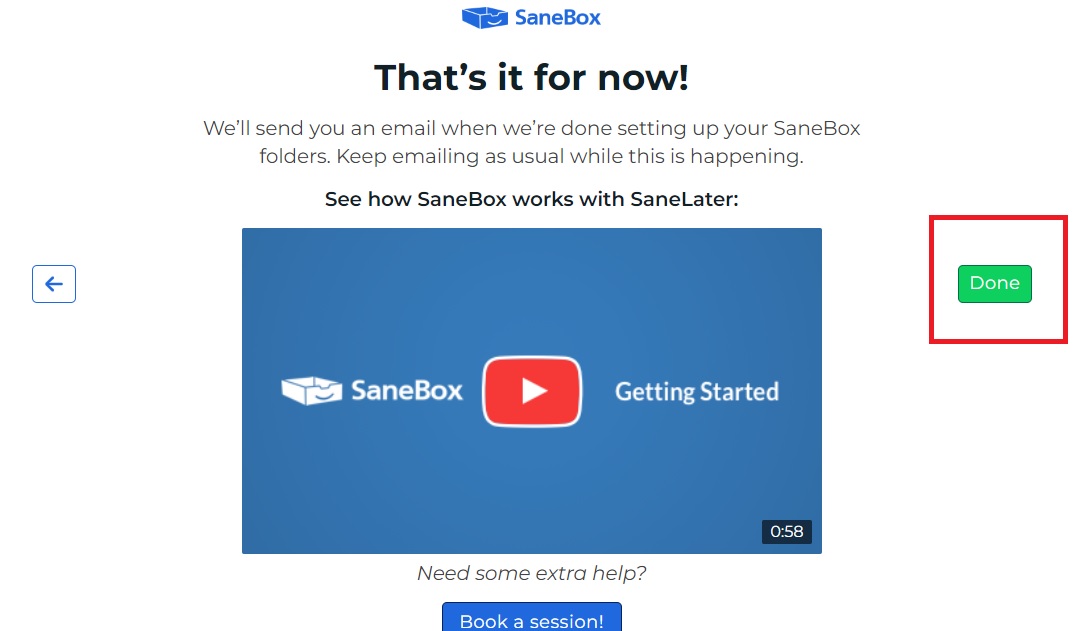
SaneBox ora mette a frutto la sua intelligenza artificiale e inizierà a ordinare le tue e-mail e a ripulire le tue cartelle in base alle tue preferenze. Mentre ciò accade, puoi continuare a utilizzare il tuo account e-mail normalmente senza problemi. Al termine, vedrai le nuove cartelle @Sane nel tuo account e-mail in base alla cartella che hai scelto di utilizzare con @SaneNews e puoi vedere come appare nel mio account Gmail:
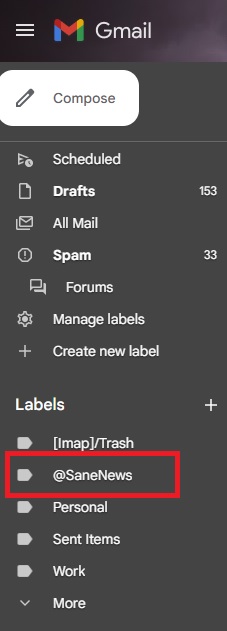
Quanto costa SaneBox?
Sebbene l’idea di semplificare le esigenze di produttività della posta elettronica possa sembrare ideale, ti consigliamo di testare SaneBox prima di impegnarti in un acquisto. La buona notizia è che esiste una buona prova che ti consente di utilizzare le funzionalità premium per 14 giorni senza dover fornire i dettagli della carta. Se decidi di acquistare la suite SaneBox, sono disponibili le seguenti fasce di prezzo:
Pacchetto “Snack”: funziona con 1 account e-mail e dà accesso a 2 funzionalità della cartella @Sane: $ 7 al mese $ 59 all’anno $ 99 al semestre Pacchetto “Pranzo” per 2 account di posta elettronica e 6 cartelle @Sane $ 12 al mese $ 99 all’anno $ 169 al mese Pacchetto “Cena” semestrale per 4 account di posta elettronica e tutte le cartelle @Sane includono $ 36 mensili $ 299 annuali $ 499 semestrali
Alternative a SaneBox
SaneBox non è certamente economico, quindi di seguito sono elencate le alternative che potrebbero essere più convenienti o corrispondenti le caratteristiche e le capacità di SaneBox.
SalesHandy: SalesHandy automatizza il processo, consentendoti di inviare e-mail personalizzate a un vasto pubblico garantendo che arrivino nella posta in arrivo, non nella cartella spam EmailTree: EmailTree utilizza l’intelligenza artificiale per semplificare la comunicazione e-mail e automatizzare le e-mail ricorrenti nelle cartelle scelte da te. OpenPaas: OpenPaas è il tuo punto di riferimento unico per la collaborazione aziendale. Va oltre la gestione della posta elettronica, offrendo strumenti per la messaggistica, riunioni video e condivisione di documenti per mantenere connesso il tuo team. SmartWriter: SmartWriter utilizza l’intelligenza artificiale per personalizzare le tue email fredde, la tua visibilità su LinkedIn e i documenti di vendita, aumentando il coinvolgimento e l’interesse. Phrasee: Phrasee utilizza l’intelligenza artificiale per suggerire e scrivere oggetti per le tue email, notifiche push e annunci sui social media. Boomerang per Gmail: Boomerang ti consente di pianificare le email, impostare promemoria, dare seguito ai messaggi importanti e persino migliorare la tua scrittura con suggerimenti basati sull’intelligenza artificiale.
Conclusione della recensione di SaneBox
Non c’è dubbio che SaneBox sia un potente strumento di gestione della posta elettronica. Il suo algoritmo AI è eccellente nel comprendere le tue preferenze per garantire che le tue scelte siano a lungo termine e non sia necessario modificare costantemente le tue impostazioni. SaneBox è anche estremamente facile da usare e, una volta configurato, funziona dietro le quinte.
Nonostante le sue evidenti qualità, SaneBox è costoso. Il costo dipenderà dalle tue esigenze individuali e dalla quantità di gestione della posta elettronica di cui hai bisogno. Per un singolo utente, il costo potrebbe essere un problema, ma in realtà dipende dalla quantità di email che devi gestire durante il carico di lavoro quotidiano.